Las memorias USB, también conocidas como pendrives, son una forma práctica de transferir datos entre dispositivos. Sin embargo, uno de los problemas más frustrantes de estos dispositivos de almacenamiento es que se infectan fácilmente con virus. Estos virus pueden ocultar tus archivos o carpetas. En ese caso, necesitas saber cómo recuperar archivos ocultos por virus.
En esta guía, te mostramos tres métodos eficaces para recuperar archivos ocultos por virus en una memoria USB. Si tus archivos o carpetas han desaparecido de tus memorias USB, pendrives o tarjetas SD, sigue leyendo.
¡Comencemos!
Gratis USB Conducir Recuperación Herramienta.
Recupere datos de unidades USB, Pendrives, tarjeta SD, SSD, HDD y otros dispositivos en Windows. Probar ahora!
¿Cómo recuperar archivos ocultos por virus?
Estos son algunos métodos efectivos para recuperar archivos ocultos por virus en una memoria USB. Pruebe los siguientes métodos uno por uno:
#1: Mostrar archivos o carpetas ocultos con el Explorador de archivos
Puede ver fácilmente sus archivos o carpetas ocultos en su computadora con el Explorador de archivos.
A continuación, le mostramos cómo mostrar archivos ocultos en una unidad USB en Windows 10:
- Abra el Explorador de archivos (Explorador de Windows) presionando las teclas Win + E y localice su unidad flash haciendo clic en ella.
- Después, haga clic en la pestaña Ver en la parte superior > Opciones para abrir las Opciones de carpeta.
- A continuación, vaya a la pestaña Ver, marque la casilla “Mostrar archivos, carpetas y unidades ocultos” y haga clic en Aceptar.
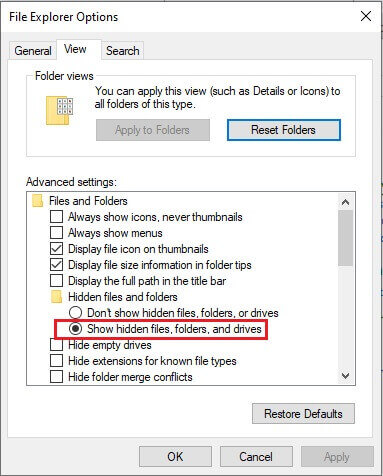
- Los archivos y carpetas ocultos ahora deberían estar visibles.
#2: Utilizar CMD o Símbolo del sistema para mostrar archivos ocultos
Si el virus ha manipulado los atributos del archivo para ocultar archivos y carpetas de la unidad USB, debe usar el comando “Attrib” para desocultar virus archivos ocultos CMD. Para hacerlo, siga los pasos a continuación:
- Conecte su unidad USB a la PC y anote la letra de su unidad.
- Después de eso, inicie el cuadro de diálogo Ejecutar presionando Win+R.
- Luego, escriba CMD en él y presione Entrar.

- Ahora, se abrirá el símbolo del sistema donde debe escribir la letra de la unidad con ‘:‘ y presione Entrar.
- A continuación, escriba un comando: attrib -s -h /s /d *.*y presione Entrar

- Este comando eliminará los atributos del sistema de solo lectura, ocultos y otros de todos los archivos y carpetas dentro del directorio y sus subdirectorios en la unidad USB.
- Después de ejecutar el comando, verifique si los archivos y carpetas están visibles o no.
Lea también: [4 maneras] ¿Cómo recuperar/mostrar archivos ocultos en una unidad USB?
#3: Mostrar archivos ocultos por un virus con una herramienta de terceros
Autorun.inf es un archivo que se encuentra comúnmente en las unidades USB. Controla cómo se manejarán los archivos y las carpetas cuando el USB esté conectado a la PC. Debido a su naturaleza, a menudo es explotado por programas maliciosos y virus para realizar acciones dañinas o sospechosas, como ocultar los archivos y carpetas de la unidad.
Por lo tanto, para controlar las acciones de Autorun.inf, use AutoRunExterminator (https://ccm.net/downloads/security-and-maintenance/5911-autorun-exterminator/). Es un asesino de archivos de ejecución automática muy ligero y potente que detecta y elimina automáticamente todos los posibles archivos de ejecución automática maliciosos que se encuentran en la unidad USB.
También se recomienda escanear la unidad USB con un software antivirus actualizado en busca de otros posibles virus.
¿Cómo recuperar archivos infectados por virus desde una unidad flash USB?
Después de probar estos métodos, si alguna vez encuentra que alguno de sus datos se ha perdido de su unidad USB, entonces puede usar USB Conducir Datos Recuperación Herramienta para recuperar tus cosas eliminadas.
Esta herramienta tiene la capacidad suficiente para recuperar todo tipo de datos de su unidad USB, Pendrive, tarjeta de memoria o cualquier otro dispositivo de almacenamiento. No importa si ha perdido sus datos debido a una infección de virus, eliminación accidental, formateo o corrupción, podrá recuperarlos en poco tiempo.
¿Entonces, Qué esperas? Solo descarga e instala este externo almacenamiento datos recuperación herramienta en su PC siguiendo los pasos a continuación y recupere sus archivos eliminados con facilidad.


* La versión gratuita del programa sólo escanea y obtiene una vista previa de los elementos recuperables.
Entonces, solo sigue el paso a paso guía de este programa para saber cómo utilizar esta herramienta.
FAQs [Frecuentemente Preguntó Preguntas]
Para eliminar un virus, puede usar Windows Defender o instalar un antivirus confiable en su PC. Estos programas pueden analizar su sistema y ayudarle a eliminar el virus con éxito.
Existe un virus llamado IndoVirus que suele ocultar tus archivos del dispositivo de almacenamiento.
Puedes recuperar fácilmente tus archivos infectados de una memoria USB con la ayuda de una herramienta confiable de recuperación de datos USB, como la mencionada anteriormente. Esta herramienta puede ayudarte a recuperar todo tipo de archivos eliminados de una memoria USB de forma eficaz.
Los archivos almacenados en tu memoria USB/pendrive se ocultan no solo por una infección de virus, sino también por corrupción o errores humanos.
Para eliminar virus de tu sistema, puedes usar una herramienta gratuita de eliminación de virus como Avast One. Esta herramienta analizará tu PC, eliminará el malware existente y evitará futuras infecciones. ¿Cómo elimino un virus que oculta archivos y carpetas?
¿Qué virus oculta archivos?
¿Cómo recupero un archivo infectado con virus?
¿Por qué se ocultaron mis archivos?
¿Cómo elimino todos los virus gratis?
También puede leer: ¿Cómo eliminar virus de la tarjeta SD sin formatear?
Conclusión
Después de leer esta guía de solución de problemas, seguramente habrás aprendido a mostrar archivos ocultos por un virus. Aquí te compartimos 3 métodos efectivos para mostrar archivos ocultos en una memoria USB. Así que, si alguno de tus archivos o carpetas se oculta en tus memorias USB, prueba los métodos uno por uno. Esperamos que no te decepciones.
Por lo tanto, pruebe los métodos uno por uno hasta que se resuelva el problema. Sin embargo, en caso de que los datos se eliminen de su USB, puede probar nuestro recomendado USB Datos Recuperación Herramienta para recuperar los archivos.
¡Gracias por leer!

Taposhi is an expert technical writer with 5+ years of experience. Her in-depth knowledge about data recovery and fascination to explore new DIY tools & technologies have helped many. She has a great interest in photography and loves to share photography tips and tricks with others.